平面设计输出和打印注意事项
PhotoShop中印刷输出的技巧与注意事项

PhotoShop中印刷输出的技巧与注意事项在设计领域中,印刷品的输出是非常重要的一环。
无论是海报、名片还是画册,只有通过合适的印刷输出,才能确保设计作品真正展现出来。
本文将介绍一些在PhotoShop软件中进行印刷输出的技巧与注意事项,帮助读者在设计过程中取得更好的效果。
首先,确保图像的分辨率。
对于印刷品而言,分辨率是非常重要的。
常见的印刷分辨率为300像素/英寸,这样可以保证印刷品在放大或缩小过程中不会失真。
在PhotoShop中可以通过调整图像的分辨率来达到印刷要求。
打开图像后,点击菜单栏的“图像”,选择“图像大小”,在弹出的对话框中设置分辨率为300像素/英寸,并勾选“重新采样图像”选项,点击确定即可。
其次,选择正确的色彩模式。
印刷品通常使用的色彩模式是CMYK 模式,而不是Web设计中常用的RGB模式。
CMYK模式可以更准确地还原出印刷品的颜色,并确保打印输出效果符合预期。
在PhotoShop 中,点击菜单栏的“图像”,选择“模式”,然后选择CMYK颜色模式即可。
另外,注意选择正确的颜色配置文件。
颜色配置文件是一种用来确保彩色图像在不同设备上的显示一致性的工具。
在PhotoShop中,可以通过点击菜单栏的“编辑”,选择“颜色设置”,在弹出的对话框中选择正确的颜色配置文件,如“Coated FOGRA39”或“US Sheetfed Coated v2”等。
此外,合理利用图层和通道。
在进行印刷输出时,图层和通道可以帮助我们做一些必要的调整和修饰。
比如,可以使用多个图层进行分离处理,调整每个图层的透明度和混合模式,以实现更好的效果。
另外,利用通道可以完成一些特殊的处理,比如渐变效果、色彩平衡等。
还有一点需要注意的是,正确设置黑色密度。
在印刷品中,黑色占据了很大的比例,通过调整黑色的密度可以使印刷品看起来更加饱满。
在PhotoShop中,可以点击菜单栏的“图像”,选择“调整”,然后选择“曲线”,调整曲线中的黑色部分,使其变得更加浓郁。
平面输出注意问题
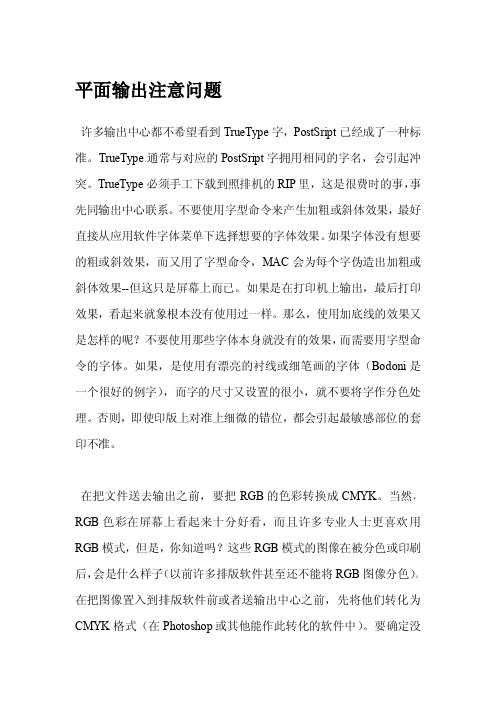
平面输出注意问题许多输出中心都不希望看到TrueType字,PostSript已经成了一种标准。
TrueType通常与对应的PostSript字拥用相同的字名,会引起冲突。
TrueType必须手工下载到照排机的RIP里,这是很费时的事,事先同输出中心联系。
不要使用字型命令来产生加粗或斜体效果,最好直接从应用软件字体菜单下选择想要的字体效果。
如果字体没有想要的粗或斜效果,而又用了字型命令,MAC会为每个字伪造出加粗或斜体效果--但这只是屏幕上而已。
如果是在打印机上输出,最后打印效果,看起来就象根本没有使用过一样。
那么,使用加底线的效果又是怎样的呢?不要使用那些字体本身就没有的效果,而需要用字型命令的字体。
如果,是使用有漂亮的衬线或细笔画的字体(Bodoni是一个很好的例字),而字的尺寸又设置的很小,就不要将字作分色处理。
否则,即使印版上对准上细微的错位,都会引起最敏感部位的套印不准。
在把文件送去输出之前,要把RGB的色彩转换成CMYK。
当然,RGB色彩在屏幕上看起来十分好看,而且许多专业人士更喜欢用RGB模式,但是,你知道吗?这些RGB模式的图像在被分色或印刷后,会是什么样子(以前许多排版软件甚至还不能将RGB图像分色)。
在把图像置入到排版软件前或者送输出中心之前,先将他们转化为CMYK格式(在Photoshop或其他能作此转化的软件中)。
要确定没有将一个专色指定为分色,或者反过来,将分色指定为专色。
一个这样的错误,就可能毁掉一张胶片。
如果,你的时间宝贵而且你自己花钱出胶片,这肯定你所不希望的。
一定要确定你在排版软件中定义的颜色,与图像处理软件中用的是相同的名字。
否者,排版软件会把在Illustrator和FreeHand中定义的分色处理成专色。
现在,QuarkXPress 和PageMaker可以识别这种颜色,并在颜色清单中付上任何置入其中的EPS文件所包含的颜色名。
因此,这种危险就不太大了,不过在这里还是向各位提一下。
CAD纸的打印输出知识点
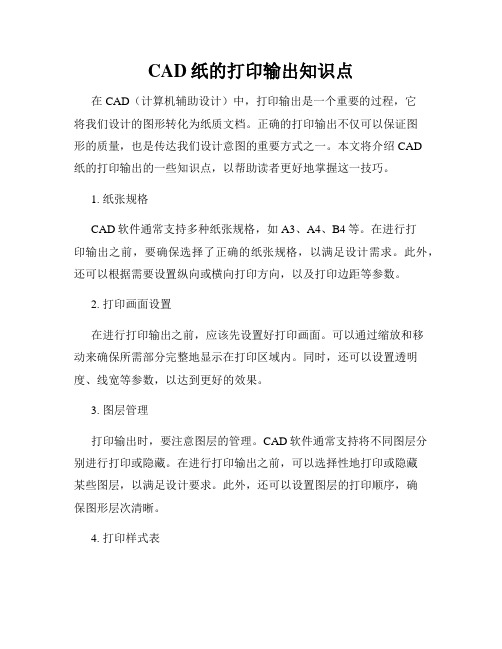
CAD纸的打印输出知识点在CAD(计算机辅助设计)中,打印输出是一个重要的过程,它将我们设计的图形转化为纸质文档。
正确的打印输出不仅可以保证图形的质量,也是传达我们设计意图的重要方式之一。
本文将介绍CAD纸的打印输出的一些知识点,以帮助读者更好地掌握这一技巧。
1. 纸张规格CAD软件通常支持多种纸张规格,如A3、A4、B4等。
在进行打印输出之前,要确保选择了正确的纸张规格,以满足设计需求。
此外,还可以根据需要设置纵向或横向打印方向,以及打印边距等参数。
2. 打印画面设置在进行打印输出之前,应该先设置好打印画面。
可以通过缩放和移动来确保所需部分完整地显示在打印区域内。
同时,还可以设置透明度、线宽等参数,以达到更好的效果。
3. 图层管理打印输出时,要注意图层的管理。
CAD软件通常支持将不同图层分别进行打印或隐藏。
在进行打印输出之前,可以选择性地打印或隐藏某些图层,以满足设计要求。
此外,还可以设置图层的打印顺序,确保图形层次清晰。
4. 打印样式表CAD软件中的打印样式表可以用来控制打印输出中线型、颜色、填充等参数。
在进行打印输出之前,可以选择适当的打印样式表,以满足设计要求。
同时,还可以根据需要自定义打印样式表,以实现更加个性化的输出效果。
5. 打印预览在进行打印输出之前,建议先进行打印预览。
通过打印预览,可以清楚地看到纸张上的图形效果,及时发现问题并进行调整。
只有确保图形效果满意之后,才进行实际的打印输出操作。
6. 打印驱动选择CAD软件打印输出时需要依赖打印机的驱动程序。
在进行打印输出之前,要确保选择了合适的打印驱动,以确保图形的准确输出。
如果使用不正确的打印驱动可能导致输出结果不符合预期。
7. 打印设置在进行打印输出之前,还要进行一些打印设置。
例如,可以选择打印分辨率、打印质量等参数,以适应不同的需求。
此外,还可以选择是否打印边框、图例等辅助元素,并进行适当的调整。
8. 打印纸质选择合适的纸质也是打印输出中的重要一环。
关于平面设计人员在输出菲林时常遇见的问题
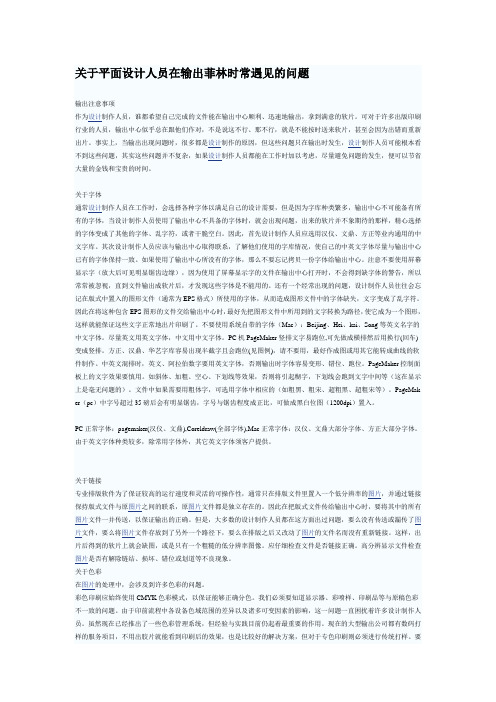
关于平面设计人员在输出菲林时常遇见的问题输出注意事项作为设计制作人员,谁都希望自己完成的文件能在输出中心顺利、迅速地输出,拿到满意的软片。
可对于许多出版印刷行业的人员,输出中心似乎总在跟他们作对,不是说这不行、那不行,就是不能按时送来软片,甚至会因为出错而重新出片。
事实上,当输出出现问题时,很多都是设计制作的原因,但这些问题只在输出时发生,设计制作人员可能根本看不到这些问题,其实这些问题并不复杂,如果设计制作人员都能在工作时加以考虑,尽量避免问题的发生,便可以节省大量的金钱和宝贵的时间。
关于字体通常设计制作人员在工作时,会选择各种字体以满足自己的设计需要,但是因为字库种类繁多,输出中心不可能备有所有的字体,当设计制作人员使用了输出中心不具备的字体时,就会出现问题,出来的软片并不象期待的那样,精心选择的字体变成了其他的字体、乱字符,或者干脆空白。
因此,首先设计制作人员应选用汉仪、文鼎、方正等业内通用的中文字库。
其次设计制作人员应该与输出中心取得联系,了解他们使用的字库情况,使自己的中英文字体尽量与输出中心已有的字体保持一致。
如果使用了输出中心所没有的字体,那么不要忘记拷贝一份字体给输出中心。
注意不要使用屏幕显示字(放大后可见明显锯齿边缘),因为使用了屏幕显示字的文件在输出中心打开时,不会得到缺字体的警告,所以常常被忽视,直到文件输出成软片后,才发现这些字体是不能用的。
还有一个经常出现的问题,设计制作人员往往会忘记在版式中置入的图形文件(通常为EPS格式)所使用的字体,从而造成图形文件中的字体缺失,文字变成了乱字符。
因此在将这种包含EPS图形的文件交给输出中心时,最好先把图形文件中所用到的文字转换为路径,使它成为一个图形,这样就能保证这些文字正常地出片印刷了。
不要使用系统自带的字体(Mac):Beijing、Hei、kai、Song等英文名字的中文字体。
尽量英文用英文字体,中文用中文字体。
PC机PageMaker竖排文字易跑位,可先做成横排然后用换行(回车)变成竖排。
CAD文件中的打印与输出技巧
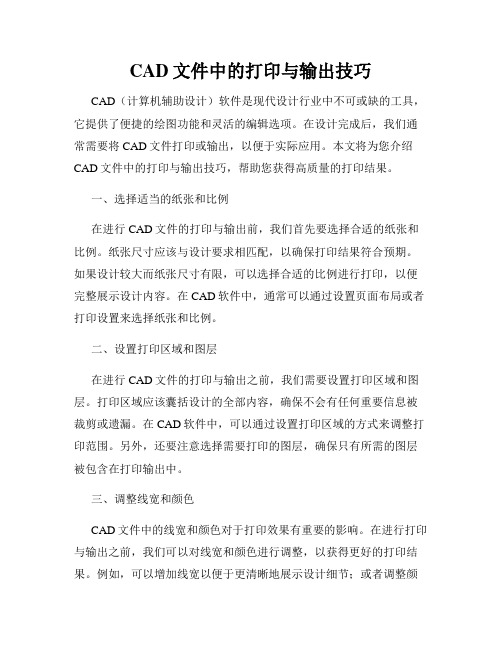
CAD文件中的打印与输出技巧CAD(计算机辅助设计)软件是现代设计行业中不可或缺的工具,它提供了便捷的绘图功能和灵活的编辑选项。
在设计完成后,我们通常需要将CAD文件打印或输出,以便于实际应用。
本文将为您介绍CAD文件中的打印与输出技巧,帮助您获得高质量的打印结果。
一、选择适当的纸张和比例在进行CAD文件的打印与输出前,我们首先要选择合适的纸张和比例。
纸张尺寸应该与设计要求相匹配,以确保打印结果符合预期。
如果设计较大而纸张尺寸有限,可以选择合适的比例进行打印,以便完整展示设计内容。
在CAD软件中,通常可以通过设置页面布局或者打印设置来选择纸张和比例。
二、设置打印区域和图层在进行CAD文件的打印与输出之前,我们需要设置打印区域和图层。
打印区域应该囊括设计的全部内容,确保不会有任何重要信息被裁剪或遗漏。
在CAD软件中,可以通过设置打印区域的方式来调整打印范围。
另外,还要注意选择需要打印的图层,确保只有所需的图层被包含在打印输出中。
三、调整线宽和颜色CAD文件中的线宽和颜色对于打印效果有重要的影响。
在进行打印与输出之前,我们可以对线宽和颜色进行调整,以获得更好的打印结果。
例如,可以增加线宽以便于更清晰地展示设计细节;或者调整颜色以确保打印结果与设计意图一致。
CAD软件通常提供了线宽和颜色设置的选项,可以根据需要进行调整。
四、优化打印设置在进行CAD文件的打印与输出时,我们还可以通过优化打印设置来提高打印质量和效率。
首先,可以调整打印分辨率,将其设置为与设计要求相匹配的数值,以获得更清晰的打印结果。
其次,可以选择合适的打印速度和打印质量,以平衡速度和质量之间的关系。
此外,还可以预览打印内容,检查是否符合预期,并对打印参数进行进一步调整。
五、保持CAD文件的完整性在进行CAD文件的打印与输出过程中,我们需要注意保持CAD文件的完整性,防止出现缺失或失真的情况。
首先,要确保CAD文件中的所有元素都正确加载,并与打印输出一致。
CAD设计输出与打印指南

CAD设计输出与打印指南CAD(计算机辅助设计)是一种广泛应用于工程设计、建筑设计、机械设计等领域的设计软件。
在设计完成后,我们常常需要将设计图纸输出并打印出来。
本文将为大家介绍CAD设计输出与打印的指南,帮助大家快速高效地完成这一步骤。
1. 准备工作在进行CAD设计输出与打印之前,首先需要确保设计图纸的完成度和准确性。
检查并修复可能存在的错误,确保每一细节都得到了正确的呈现。
2. 标准设置在进行CAD设计输出与打印前,我们需要设定输出的标准和要求。
这包括图纸的尺寸、比例、显示方式和单位等。
根据具体需求,选择相应的标准设置,并进行调整。
3. 图层管理在CAD设计中,我们通常会使用多个图层进行绘制,每个图层代表不同的元素或部件。
在进行输出与打印前,我们需要对图层进行管理,确保需要输出的图层已经开启,而不需要输出的图层则关闭或隐藏。
4. 输出布局设置在进行CAD设计输出与打印前,我们需要设定输出布局。
布局可以包含一个或多个设计图纸,并设置需要打印的区域。
在设置输出布局时,我们可以根据需求进行缩放、旋转和平移等操作,以便最终的打印效果符合我们的要求。
5. 输出格式选择CAD设计输出与打印时,我们可以选择多种不同的输出格式,如PDF、DWG、JPG等。
根据具体情况选择合适的输出格式,并进行相应的设置。
例如,在输出PDF格式时,我们可以设定输出的画质、尺寸和页面排列等。
6. 打印设置在进行CAD设计打印前,我们还需要设置打印机的相关参数。
这包括纸张尺寸、打印质量、颜色模式等。
根据具体打印机的型号和要求,进行相应的设置,并确保打印出的设计图纸质量良好。
7. 打印预览在进行CAD设计打印前,我们建议先进行打印预览,以便检查设计图纸的布局和质量是否符合要求。
通过打印预览,我们可以发现并修复可能存在的问题,确保最终的打印效果更加满意。
8. 打印输出完成以上准备工作后,我们可以开始进行CAD设计的打印输出。
将设计图纸导出为所需的格式,并选择打印机进行打印。
做平面设计注意事项及细节
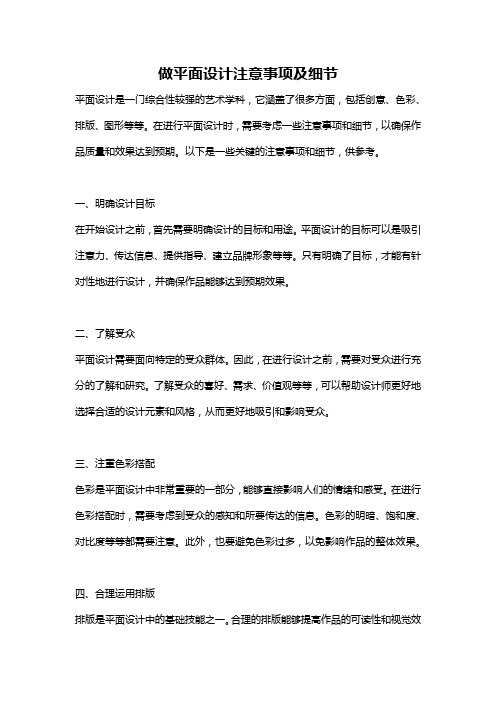
做平面设计注意事项及细节平面设计是一门综合性较强的艺术学科,它涵盖了很多方面,包括创意、色彩、排版、图形等等。
在进行平面设计时,需要考虑一些注意事项和细节,以确保作品质量和效果达到预期。
以下是一些关键的注意事项和细节,供参考。
一、明确设计目标在开始设计之前,首先需要明确设计的目标和用途。
平面设计的目标可以是吸引注意力、传达信息、提供指导、建立品牌形象等等。
只有明确了目标,才能有针对性地进行设计,并确保作品能够达到预期效果。
二、了解受众平面设计需要面向特定的受众群体。
因此,在进行设计之前,需要对受众进行充分的了解和研究。
了解受众的喜好、需求、价值观等等,可以帮助设计师更好地选择合适的设计元素和风格,从而更好地吸引和影响受众。
三、注重色彩搭配色彩是平面设计中非常重要的一部分,能够直接影响人们的情绪和感受。
在进行色彩搭配时,需要考虑到受众的感知和所要传达的信息。
色彩的明暗、饱和度、对比度等等都需要注意。
此外,也要避免色彩过多,以免影响作品的整体效果。
四、合理运用排版排版是平面设计中的基础技能之一。
合理的排版能够提高作品的可读性和视觉效果。
在进行排版时,需要注意字体的选择和大小、行间距、段落间距等等。
同时,也要遵循阅读习惯,使得文字有序地呈现,易于阅读。
五、注意图像的质量和清晰度在平面设计中,图像通常是不可或缺的一部分。
因此,图像的质量和清晰度对于设计作品的效果至关重要。
在使用图像时,需要选择高质量的图片,并确保其清晰度和准确度。
另外,还需要注意图片的版权问题,以避免侵权行为。
六、保持简洁和一致在进行平面设计时,应尽量保持简洁和一致。
简洁的设计能够更好地吸引观众的注意力,并使得信息更加清晰易懂。
一致性则保证了作品的整体性和统一性,使得受众能够更好地理解和接受设计传达的信息。
七、注意版面的平衡和组织平衡是指在作品中各个元素之间的平衡关系,避免某一部分过于突出或占据主导地位。
组织是指合理地安排各个元素的位置和比例,使得作品整体有序和美观。
印前电脑输出50个要注意的地方
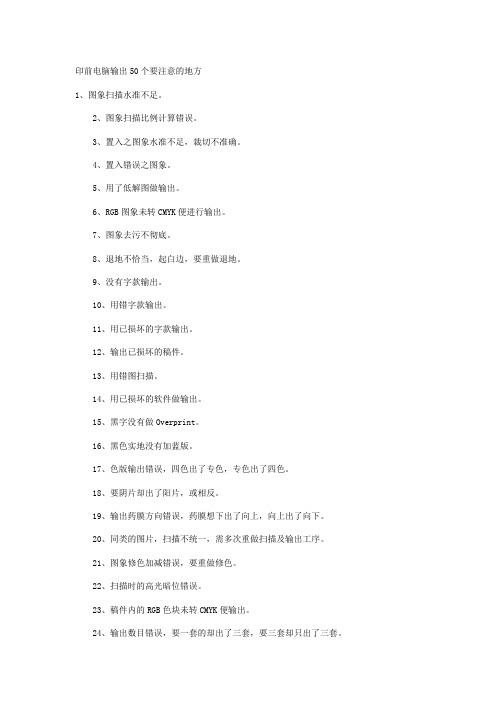
印前电脑输出50个要注意的地方1、图象扫描水准不足。
2、图象扫描比例计算错误。
3、置入之图象水准不足,裁切不准确。
4、置入错误之图象。
5、用了低解图做输出。
6、RGB图象未转CMYK便进行输出。
7、图象去污不彻底。
8、退地不恰当,起白边,要重做退地。
9、没有字款输出。
10、用错字款输出。
11、用已损坏的字款输出。
12、输出已损坏的稿件。
13、用错图扫描。
14、用已损坏的软件做输出。
15、黑字没有做Overprint。
16、黑色实地没有加蓝版。
17、色版输出错误,四色出了专色,专色出了四色。
18、要阴片却出了阳片,或相反。
19、输出药膜方向错误,药膜想下出了向上,向上出了向下。
20、同类的图片,扫描不统一,需多次重做扫描及输出工序。
21、图象修色加减错误,要重做修色。
22、扫描时的高光暗位错误。
23、稿件内的RGB色块未转CMYK便输出。
24、输出数目错误,要一套的却出了三套,要三套却只出了三套。
25、重复输出已经输出之非林。
26、输出时缩放比例错误。
27、非林尺寸不足,A3稿用了A4非林。
28、横度直度设定错误,或选错Printerdrive。
29、输出错误档案,要A稿的却出了B稿。
30、出错页数,要第5页的却出了第6页。
31、多出了页数,要第5页的,却出了第5第6页。
32、用错网角用输出。
33、用错网张输出。
34、扫描时解像度设定错误。
35、输出机密度过高或过低,导致网点太肥或太瘦。
36、四色菲林无法套准针位。
37、没有做补漏白。
38、补漏白做的太多,色块之间露色边。
39、角线针位只出了黑版。
40、补出之色块无法与原来之色版套准。
41、补做的扫描与原来图象不夹色,要重做修色及输出。
42、冲片机走光。
43、冲片机刮花非林。
44、冲片的药水太浓或太稀,影响非林网点。
45、冲片机的温度太高或太低,影响非林网点。
46、用已走光之非林输出。
47、系统当机,损坏已做好的稿件。
48、系统有病毒,损坏已做好的稿件。
如何打印出平面设计图
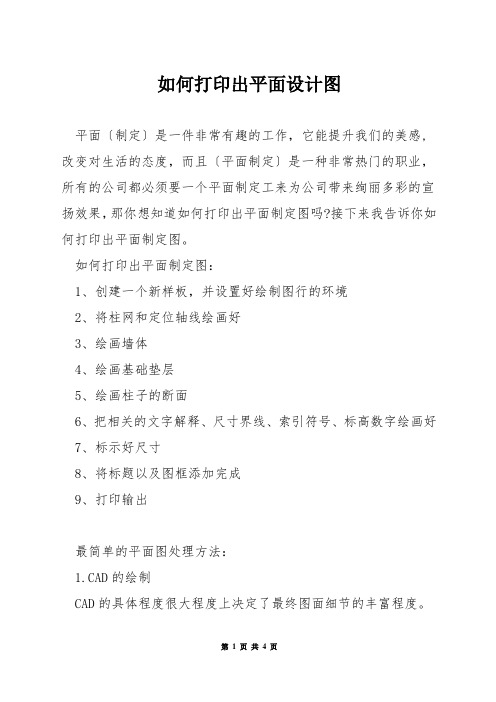
如何打印出平面设计图平面〔制定〕是一件非常有趣的工作,它能提升我们的美感,改变对生活的态度,而且〔平面制定〕是一种非常热门的职业,所有的公司都必须要一个平面制定工来为公司带来绚丽多彩的宣扬效果,那你想知道如何打印出平面制定图吗?接下来我告诉你如何打印出平面制定图。
如何打印出平面制定图:1、创建一个新样板,并设置好绘制图行的环境2、将柱网和定位轴线绘画好3、绘画墙体4、绘画基础垫层5、绘画柱子的断面6、把相关的文字解释、尺寸界线、索引符号、标高数字绘画好7、标示好尺寸8、将标题以及图框添加完成9、打印输出最简单的平面图处理方法:1.CAD的绘制CAD的具体程度很大程度上决定了最终图面细节的丰富程度。
绘制精美的CAD往往直接打印就能获得很好的效果。
前期在CAD 的绘制中我们要做的就是耐着性子把自己必须要表达的制定尽可能的绘制具体,图层线形也要设置好每一根线都可以是最终图面的构成要素,所以他们的位置,间距都要合计好。
这些收拾好后我们就可以打印线稿了。
2.打印线稿在打印线稿时,小屋喜爱分层打印;铺砖,建筑,标注等等,目的是尽可能的让自己的结果可控3.在PS中填色将线稿放入PS中合成,然后我们就可以开始填色了。
比较保守和安全的做法就是用一些低饱和度颜色将建筑室内外表达出来,然后依据具体状况再加一些细节控制。
利用选区填色增加蒙版,并利用笔刷绘制一些细节在道路上,使它不致于是没有任何过度的灰色。
其他色块的画法和道路一样,无非是换一些其他纹理的笔刷,或者填色互相区别。
几层下来整个图面就会丰富起来。
4.添加标注基本颜色绘制好了我们还差基本的标注,没有这些的话图画的再好也并没有什么卵用。
我们绘制平面的目的是锦上添花而不是喧兵夺主。
平面制定图输出必须要注意的点:第一、FreeHand中用错Fill and Stroke(填充预字边) 后果:利用Fill and Stroke 可以使字体加粗,也可以使字有不同颜色的字边。
印前输出之前必须要注意的问题
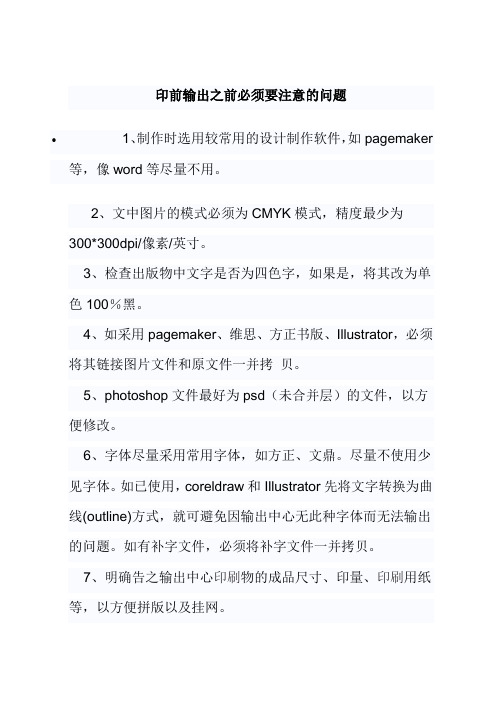
印前输出之前必须要注意的问题1、制作时选用较常用的设计制作软件,如pagemaker等,像word等尽量不用。
2、文中图片的模式必须为CMYK模式,精度最少为300*300dpi/像素/英寸。
3、检查出版物中文字是否为四色字,如果是,将其改为单色100%黑。
4、如采用pagemaker、维思、方正书版、Illustrator,必须将其链接图片文件和原文件一并拷贝。
5、photoshop文件最好为psd(未合并层)的文件,以方便修改。
6、字体尽量采用常用字体,如方正、文鼎。
尽量不使用少见字体。
如已使用,coreldraw和Illustrator先将文字转换为曲线(outline)方式,就可避免因输出中心无此种字体而无法输出的问题。
如有补字文件,必须将补字文件一并拷贝。
7、明确告之输出中心印刷物的成品尺寸、印量、印刷用纸等,以方便拼版以及挂网。
8、如两页内容相同,只是黑色文字部分不同(经常碰到),那么只需输出第一页的CMYK四色,以及第二页的K色即可,免得浪费,又省钱。
如果只有两色(如红黑)并且印刷要求并不高,只需将其在一色版内同时输出,并不需要分成二色输出。
印刷制版时处理一下即可。
同样省钱网点角度青:15度红:75度黄:90度黑:45度一般网的点子排列是整齐的,因此在应用上便会有角度之分,如单色印刷时,其网线角度多是采用45度,这是基于这角度所印的网点,对于视觉上最为舒适及不易察觉网点之存在,而造成连续灰调之效果。
至于双色或双色以上的印刷,便要留意两个网的角度组合,否则产生不必要的花纹,谓之“撞网” (Moier)。
通常将两个网的角度相差30度便不会出现撞网,所以一般双色印刷,主色或深色的用45度,淡色者用75度,三色则分别采用45度、75度、15度等三个角度,如果是彩色印刷之四色则分别红用75度,黄90度、青15度及黑45度。
而这些角度并无一定限制,是依不同之需要而作改变。
印刷平面设计和输出的注意事项
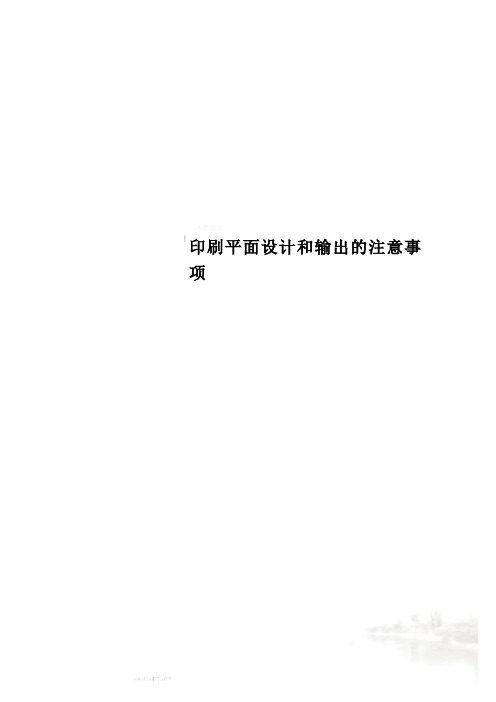
印刷平面设计和输出的注意事项1、版面上的文字距离裁切边缘必须大于3mm,以免裁切时被切到。
文字必须转曲线或描外框。
文字不要使用系统字,若使用会造成笔划交错处有白色节点。
文字转成曲线后,请注意字间或行间是否有跳行或互相重叠的错乱现象。
如果笔划交错处有白色节点时,以打散的指令处理即可。
黑色文字不要选用套印填色。
2、不能以屏幕或打印机印出的颜色来要求印刷色,客户制作时必须参照CMYK色谱的百分数来决定制作填色。
同时注意:不同厂家生产的CMYK色谱受采用的纸张、油墨种类、印刷压力等因素的影响,同一色块会存在差异。
3、同一文档在不同次印刷时,色彩都会有差异,色差度在10%内为正常(因墨量控制每次都会有不同所致),大机印刷,顾此失彼,如有旧档要加印,为避免色差过大,应参照印刷公司所出的数码色样。
4、色块之配色尽量避免使用深色或满版色之组合,否则印刷后裁切容易产生背印的情况。
7、所有输入或自绘的图形,其线框粗细不可小于0.1mm,否则印刷品会造成断线或无法呈现的状况。
另外,线框不可设定“随影像缩放”,否则印刷输出时会形成不规则线。
8、当渐层之物件置入图框精确剪裁,请将其转为点阵图(方法同第6点),因为置入之图框渐层与其他物件群组后再做旋转,其渐层之方向并不会一起旋转。
另外,任何渐层物件皆不可设定“边缘宽度”,因为输出机的解释不同,有时会造成渐层边缘填色不足。
9、双面双折名片请标示折线及正反面。
10、因从网络下单无色稿可以校对,如有严格标准色之色块恕无法保证完全相同。
11、不论名片、卡片,不论单面、双面,不论人数多少或款式多少,一律置于同一页面,不要分页制作。
12、稿件完成不需画十字线及裁切线,可用2个隐形的线框来充当制作尺寸和出血线92 x 56mm,裁切后为90 x 54mm (即四边各保留1mm出血)。
如有特殊尺寸需要,请在定单里及所上传的文档中特别说明。
13、特别注意有任何图片、色块或线超出制作尺寸时,请一律置入图框内。
优化CAD绘图的打印和输出设置
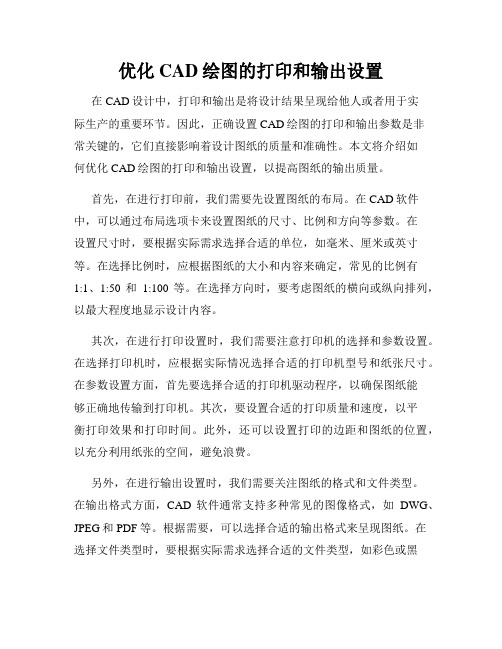
优化CAD绘图的打印和输出设置在CAD设计中,打印和输出是将设计结果呈现给他人或者用于实际生产的重要环节。
因此,正确设置CAD绘图的打印和输出参数是非常关键的,它们直接影响着设计图纸的质量和准确性。
本文将介绍如何优化CAD绘图的打印和输出设置,以提高图纸的输出质量。
首先,在进行打印前,我们需要先设置图纸的布局。
在CAD软件中,可以通过布局选项卡来设置图纸的尺寸、比例和方向等参数。
在设置尺寸时,要根据实际需求选择合适的单位,如毫米、厘米或英寸等。
在选择比例时,应根据图纸的大小和内容来确定,常见的比例有1:1、1:50和1:100等。
在选择方向时,要考虑图纸的横向或纵向排列,以最大程度地显示设计内容。
其次,在进行打印设置时,我们需要注意打印机的选择和参数设置。
在选择打印机时,应根据实际情况选择合适的打印机型号和纸张尺寸。
在参数设置方面,首先要选择合适的打印机驱动程序,以确保图纸能够正确地传输到打印机。
其次,要设置合适的打印质量和速度,以平衡打印效果和打印时间。
此外,还可以设置打印的边距和图纸的位置,以充分利用纸张的空间,避免浪费。
另外,在进行输出设置时,我们需要关注图纸的格式和文件类型。
在输出格式方面,CAD软件通常支持多种常见的图像格式,如DWG、JPEG和PDF等。
根据需要,可以选择合适的输出格式来呈现图纸。
在选择文件类型时,要根据实际需求选择合适的文件类型,如彩色或黑白、高分辨率或低分辨率等。
同时,还要设置合适的输出路径和文件命名,以方便后续的使用和管理。
最后,在进行打印和输出前,我们需要进行预览和确认。
在CAD软件中,通常提供了打印预览的功能,可以通过该功能来查看图纸的打印效果和布局是否满足要求。
根据预览结果,可以进行相应的调整和优化,以确保图纸的输出质量。
通过以上的优化设置,我们可以提高CAD绘图的打印和输出质量,确保设计图纸的准确性和清晰度。
同时,合理的打印和输出设置也可以节省纸张和墨水等资源,提高工作效率和环境保护意识。
CAD的图案打印和输出设置技巧
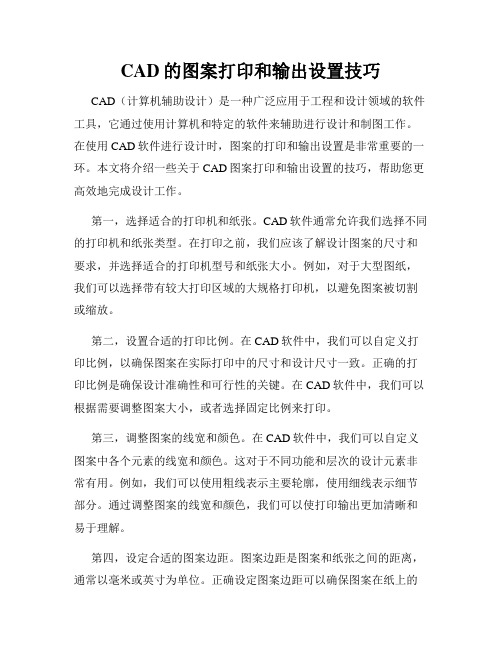
CAD的图案打印和输出设置技巧CAD(计算机辅助设计)是一种广泛应用于工程和设计领域的软件工具,它通过使用计算机和特定的软件来辅助进行设计和制图工作。
在使用CAD软件进行设计时,图案的打印和输出设置是非常重要的一环。
本文将介绍一些关于CAD图案打印和输出设置的技巧,帮助您更高效地完成设计工作。
第一,选择适合的打印机和纸张。
CAD软件通常允许我们选择不同的打印机和纸张类型。
在打印之前,我们应该了解设计图案的尺寸和要求,并选择适合的打印机型号和纸张大小。
例如,对于大型图纸,我们可以选择带有较大打印区域的大规格打印机,以避免图案被切割或缩放。
第二,设置合适的打印比例。
在CAD软件中,我们可以自定义打印比例,以确保图案在实际打印中的尺寸和设计尺寸一致。
正确的打印比例是确保设计准确性和可行性的关键。
在CAD软件中,我们可以根据需要调整图案大小,或者选择固定比例来打印。
第三,调整图案的线宽和颜色。
在CAD软件中,我们可以自定义图案中各个元素的线宽和颜色。
这对于不同功能和层次的设计元素非常有用。
例如,我们可以使用粗线表示主要轮廓,使用细线表示细节部分。
通过调整图案的线宽和颜色,我们可以使打印输出更加清晰和易于理解。
第四,设定合适的图案边距。
图案边距是图案和纸张之间的距离,通常以毫米或英寸为单位。
正确设定图案边距可以确保图案在纸上的位置准确,并避免因边距太小而导致的打印失真或缩放。
在CAD软件中,我们可以自定义图案边距,以满足设计要求和打印机的要求。
第五,选择合适的打印品质。
CAD软件通常允许我们选择不同的打印品质,例如草图、灰度、渐变或高清。
选择合适的打印品质可以提高打印输出的质量,并确保细节的清晰度和准确性。
同时,我们还应该了解打印机的性能和打印速度,以选择最适合的打印品质。
第六,预览和检查打印设置。
在进行实际打印之前,我们应该预览和检查打印设置。
CAD软件通常提供打印预览功能,可以预览图案在纸上的位置和细节。
《CorelDRAW X7平面设计案例教程》教学课件 第11章 打印和输出图形

04 钮即可打印文件。
图11-3 “布局”选项卡
10
案例实施——打印电影海报
下面通过打印本书配套素材“素材与实例〞>“第10章〞>“电影海报.cdr〞文件,来学习 打印预览及打印文档的方法。
打开本书配套素材“素材与实例”>“第10章”>“电影海报.cdr”,选择“文
07 找到导出的文件并双击,可启动浏览器并打开该文件。
24
目录页
Contents Page
案例1 打印电影海报——预览和打印 案例2 输出戴花少女——印前准备与发布输出 课堂实训——打印输出图书封面
25
课堂实训——打印输出图书封面
下面通过打印输出如图11-20所示的图书封面,综合练习本章及前面所学的内容。案例最 终效果请参考本书配套素材“素材与实例〞>“第11章〞>“图书封面.tif〞。
03 下拉列表中选择“TIF-TIFF位图”选项,如图11-23所示。
图11-22 打印文件
28 图11-23 设置保存路径、文件名和保存类型
单击“导出”对话框中的“导出”按钮,在打开的“转换为位图”对话框中设置图像的宽 度、高度、分辨率和颜色模式,然后单击“确定”按钮,将“图书封面.cdr”文件输出为
03 在“图像”选项卡中,可设置网页文件中的图像类型,如图11-17所示。
图11-16 设置“细节”选项卡
图11-17 设置“图像”选项卡
22
在“高级”选项卡中,可设置网页文件是否保持链接至外部链接文件、是否生成翻滚的 JavaScript( )、是否启用CSS布局样式的用户ID,以及是否让文本样式使用CSS文件,如图
CAD软件的绘图设置和打印输出技巧

CAD软件的绘图设置和打印输出技巧CAD(计算机辅助设计)软件是一种广泛应用于工程设计和建筑行业的设计工具。
在使用CAD软件进行绘图的过程中,正确的绘图设置和打印输出技巧是非常重要的,可以提高绘图效率并保证输出结果的质量。
本文将介绍一些常用的CAD软件的绘图设置和打印输出技巧,以帮助读者更好地使用CAD软件进行设计工作。
首先,绘图设置是CAD软件操作的第一步,它决定了绘图过程中的单位、标准和精度等重要参数。
在进行绘图设置时,我们需要注意以下几点:1. 单位选择:根据实际需要选择适合的单位,如毫米、厘米、米等。
要确保选择的单位与实际工程设计的单位一致,以免造成后续的误差和困扰。
2. 绘图标准:根据所设计的工程或项目选择相应的绘图标准,如ISO标准、ANSI标准等。
这将有助于保持绘图的一致性和文件的可交换性。
3. 绘图精度:根据实际需要设置绘图的精度要求,如小数点位数和显示精度等。
通常,对于设计精度要求较高的工程或项目,我们应设置更高的绘图精度,以确保绘图结果的准确性。
其次,打印输出是CAD软件的重要功能之一,正确的打印输出设置可以保证输出结果的质量和可读性。
在进行打印输出设置时,我们需要注意以下几点:1. 页面设置:根据所使用的打印设备选择适合的纸张大小和方向,如A4、A3、横向或纵向等。
同时,我们还可以设置打印边界、页边距等参数,以确保打印结果符合需求。
2. 图层设置:在进行打印输出前,我们可以选择性地打开或关闭部分图层,以控制打印输出结果的可见性。
这将有助于简化打印输出的内容,提高打印效率。
3. 图形缩放:在进行打印输出设置时,我们可以根据需要对图形进行缩放,以适应所选择的打印纸张大小。
这将有助于将绘图内容完整地打印输出到纸张上,避免因纸张过小而导致的信息丢失。
最后,为了进一步提高CAD软件的绘图效果和打印输出质量,我们还可以采用一些常见的技巧和操作方法:1. 使用图形样式:通过设置图形样式,我们可以使绘图中的线条、填充和文字等元素更具有美观性和可读性。
平面设计输出和打印注意事项

七、明确告之输出中心印刷物的成品尺寸、印量、印刷用纸等,以方便拼版以及挂网。
八、如两页内容相同,只是黑色文字部分不同(经常碰到),那么只需输出第一页的cmyk四色,以及第二页的k色即可,免得浪费,又省钱。如果只有两色(如红黑)并且印刷要求并不高,只需将其在一色版内同时输出,并不需要分成二.
9、双面双折名片请标示折线及正反面。
10、因从网络下
单无色稿可以校对,如有严格标准色之色块恕无
法保证完全相同。
11、不论名片、卡片,不论单面、双面,不论人数多少或款式多少,一律置于同一页面,不要分页制作。
2、关于图片的格式、精度。 现代胶印采用的都是柯式印刷(四色套印),也就是将图片分成四色:青(c)、品(m)、黄(y)、黑(四色网点菲林,再晒成ps版,经过胶印机四次印刷,出来后就是彩色的印刷成品。所以,印刷用图片不同于平常计算机显示用图片,必须将图片转换为cmyk模式,而不能采用rgb模示或是其它模式。因为输出时是将图片转换为网点,也就是精度:dpi,印刷用图片理论上精度最小要达到300dpi/像素/英寸,所以平常大家采用的图片不能以显示为准,不要因为图片经过acdsee或是其它软件看到
个颜色,正确的颜色是在输出非林打样后的打样稿。印刷厂也是根据打样稿调色印刷的。
9.以下是数字印刷流程的图解,比较清晰易懂。
这好像只是数字印刷的一种方式,因该
称为数字介入印刷.
还有两种较常见的数字印刷方式: 电脑直接制版和电脑直接印刷
4、关于输出时的挂网精度。 挂网精度一般称为挂网目,挂网的精度越高,印刷成品就越精美,但与纸张、油墨等有较大关系。如果你在一般的新闻纸(报纸)上印刷挂网目高的图片,那么,该图片不但不会变得更精美,反而会变得一团糊(惨不忍睹),所以,输出前必须了解一下你印刷品的印刷用纸是什么,再决定挂网的精度。 一般常见的用纸及挂网目精度:进口铜版纸或不干胶等:175-200线 进口胶版纸等:150-175线 普通胶版纸等:133-150线 新闻纸:100-120线,以此类推,纸张质量越差,挂网目就越低,反之亦然。
平面设计输出前制作的注意事项
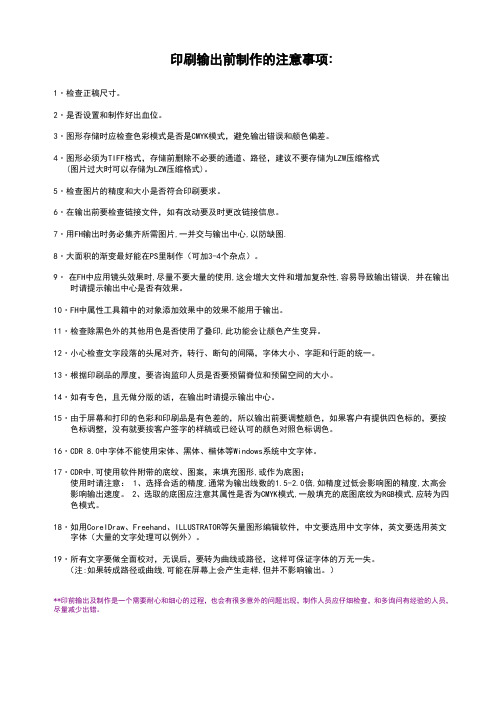
印刷输出前制作的注意事项:1·检查正稿尺寸。
2·是否设置和制作好出血位。
3·图形存储时应检查色彩模式是否是CMYK模式,避免输出错误和颜色偏差。
4·图形必须为TIFF格式,存储前删除不必要的通道、路径,建议不要存储为LZW压缩格式(图片过大时可以存储为LZW压缩格式)。
5·检查图片的精度和大小是否符合印刷要求。
6·在输出前要检查链接文件,如有改动要及时更改链接信息。
7·用FH输出时务必集齐所需图片,一并交与输出中心,以防缺图.8·大面积的渐变最好能在PS里制作(可加3-4个杂点)。
9·在FH中应用镜头效果时,尽量不要大量的使用,这会增大文件和增加复杂性,容易导致输出错误, 并在输出时请提示输出中心是否有效果。
10·FH中属性工具箱中的对象添加效果中的效果不能用于输出。
11·检查除黑色外的其他用色是否使用了叠印,此功能会让颜色产生变异。
12·小心检查文字段落的头尾对齐,转行、断句的间隔,字体大小、字距和行距的统一。
13·根据印刷品的厚度,要咨询监印人员是否要预留脊位和预留空间的大小。
14·如有专色,且无做分版的话,在输出时请提示输出中心。
15·由于屏幕和打印的色彩和印刷品是有色差的,所以输出前要调整颜色,如果客户有提供四色标的,要按色标调整,没有就要按客户签字的样稿或已经认可的颜色对照色标调色。
16·CDR 8.0中字体不能使用宋体、黑体、楷体等Windows系统中文字体。
17·CDR中,可使用软件附带的底纹、图案,来填充图形,或作为底图;使用时请注意: 1、选择合适的精度,通常为输出线数的1.5-2.0倍,如精度过低会影响图的精度,太高会影响输出速度。
2、选取的底图应注意其属性是否为CMYK模式,一般填充的底图底纹为RGB模式,应转为四色模式。
打印输出 CorelDRAW平面设计简明教程 教学课件

选择“文件”>“为彩色输出中心做准备“菜单,打开“创建专业输出文件向导”对话框,在此选择一个单选钮,来准备及收集供输出
中心专业使用的文件。
13.1.3 打印输出
再单选击“择下一“步”文按钮件,在随”后打>开“的打对话印框中”进行菜设置单即可,。 打开“打印”对话框,在对话 框中设置相关属性,然后单击“打印”按钮,即可打印文件。 因此,网上的不少资料文件都以PDF格式发布。
选择“文件”>“为彩色输出中心做准备“菜单,打开“创建专业输出文件向导”对话框,在此选择一个单选钮,来准备及收集供输出
工具箱 中心专业使用的文件。
选择“文件”>“打印设置”命令,打开“打印设置”对话框,单击对话框中的“属性”按钮,可在打开的对话框中设置打印机属性。
再单击“下一步”按钮,在随后打开的对话框中进行设置即可。
选择“文件”>“为彩色输出中心做准备“菜单,打开“创建专业输出文件向导”对话框,在此选择一个单选钮,来准备及收集供输出 中心专业使用的文件。 再单击“下一步”按钮,在随后打开的对话框中进行设置即可。 打印之前,选择“文件”>“打印预览”菜单,打开“打印预览”窗口,显示要打印的对象。 选择“文件”>“打印设置”命令,打开“打印设置”对话框,单击对话框中的“属性”按钮,可在打开的对话框中设置打印机属性。 因此,网上的不少资料文件都以PDF格式发布。 PDF是Adobe公司开发的一种可移植文档格式的扩展名,该格式可以保存多页信息,其中可以包含文本、图像和图形,并且可以支持 超链接。 选择“文件”>“打印设置”命令,打开“打印设置”对话框,单击对话框中的“属性”按钮,可在打开的对话框中设置打印机属性。 选择“文件”>“打印设置”命令,打开“打印设置”对话框,单击对话框中的“属性”按钮,可在打开的对话框中设置打印机属性。 PDF是Adobe公司开发的一种可移植文档格式的扩展名,该格式可以保存多页信息,其中可以包含文本、图像和图形,并且可以支持 超链接。 选择“文件”>“打印设置”命令,打开“打印设置”对话框,单击对话框中的“属性”按钮,可在打开的对话框中设置打印机属性。 因此,网上的不少资料文件都以PDF格式发布。 打印之前,选择“文件”>“打印预览”菜单,打开“打印预览”窗口,显示要打印的对象。 选择“文件”>“打印设置”命令,打开“打印设置”对话框,单击对话框中的“属性”按钮,可在打开的对话框中设置打印机属性。 选择“文件”>“打印”菜单,打开“打印”对话框,在对话框中设置相关属性,然后单击“打印”按钮,即可打印文件。 再单击“下一步”按钮,在随后打开的对话框中进行设置即可。 选择“文件”>“为彩色输出中心做准备“菜单,打开“创建专业输出文件向导”对话框,在此选择一个单选钮,来准备及收集供输出 中心专业使用的文件。 选择“文件”>“打印”菜单,打开“打印”对话框,在对话框中设置相关属性,然后单击“打印”按钮,即可打印文件。 因此,网上的不少资料文件都以PDF格式发布。
- 1、下载文档前请自行甄别文档内容的完整性,平台不提供额外的编辑、内容补充、找答案等附加服务。
- 2、"仅部分预览"的文档,不可在线预览部分如存在完整性等问题,可反馈申请退款(可完整预览的文档不适用该条件!)。
- 3、如文档侵犯您的权益,请联系客服反馈,我们会尽快为您处理(人工客服工作时间:9:00-18:30)。
3、关于图片的色彩 关于印刷上的套印、叠印、掏空、专色等一些专业术语,大家可以查阅一些相关的印刷基础知识,我在这里就不一一解释了。只说一些必须注意的常识。 第一就是掏空问题,举例说一红色底板上压有一行蓝色字,那么在该菲林的红色版上,蓝色字所处位置就必须为空。反之蓝版亦然。第二是叠印问题,举例说某红色底板上压有一行黑色字,那么在该菲林的红色版上,黑色字所处位置就不应该掏空。 第二是四色字问题。这也是较为常见的问题。输出前必须检查出版物文件内黑色字,特别是小字,是不是只有黑板上有,而在其它三色版上不应该出现。如果如现,则印刷出来的成品质量会打一折扣,rgb图形转为cmyk图形时,黑色文字100%会变为四色黑。必须将其处理一下,才可输出菲林。
---------------------
数字介入印刷 图片和文字 -> 电脑排版 -> 电脑拼大版 -> 出菲林 -> 晒ps版 ->印刷
电脑直接制版 图片和文字 -> 电脑排版 -> 电脑拼大版 -> 出ps版 ->印刷
就是在交接的地方用这交接的两种颜色互相渗透一点,就不会产生白边。
8.C:100 M:0 Y:0 K:0 打印出来的颜色好浅,还发绿,改成什么样的值才能好些呢?
打印机的是“墨水”,是水性的,印刷用的是“油墨”,是油性的,正确的颜色是打印不出来的(相对于印刷颜色),可以比较接近,但因为是水性墨水,所以无法达到油性油墨的光泽和饱和,而且因为纸张的不同而颜色不同。所以千万不要看打印稿来定颜色,这个你要对客户解释清楚,如果客户要知道准确的颜色,可以拿色标书给他看,指出是哪一个颜色,正确的颜色是在输出非林打样后的打样稿。印刷厂也是根据打样稿调色印刷的。
五、photoshop文件最好为psd(未合并层)的文件,以方便修改。
六、字体最好采用常用字体,如方正、文鼎。尽量不使用少见字体。如已使用,coreldraw和illustrator先将文字转换为曲线(outline)方式,就可避免因输出中心无此种字体而无法输出的问题。如有补字文件,必须将补字文件
7、所有输入或自绘的图形,其线框粗细不可小于0.1mm,否则印刷品会造成断线或无法呈现的状况。另外,线框不可设定“随影像缩放”,否则印刷输出时会形成不规则线。
8、当渐层之物件置入图框精确剪裁,请将其转为点阵图(方法同第6点),因为置入之图框渐层与其他物件群组后再做旋转,其渐层之方向并不会一起旋转。另外,任何渐层物件皆不可设定“边缘宽度”,因为输出机的解释不同,有时会造成渐层边缘填色不足。
总结一下,印前输出之前,必须要注意的问题是:
一、制作时选用较常用的设计制作软件,如pagemaker等,像word等尽量不用。
二、文中图片的模式必须为cmyk模式,精度最少为300*300dpi/像素/英寸。
三、检查出版物中文字是否为四色字,如果是,将其改为单色100%黑。
四、如采用pagemaker、维思、方正书版、illustrator,必须将其链接图片文件和原文件一并拷贝。
4、色块之配色尽量避免使用深色或满版色之组合,否则印刷后裁切容易产生背印的情况。名片印刷由于量少,正反面有相同大面积色块的地方,恕难保证一致及毫无墨点,不得因此作为退货理由。
5、底纹或底图颜色不要低于10%,以避免印刷Байду номын сангаас品时无法呈现。
6、请使用CoreIDRAW 9.0中文版设计制作文档,由于组版的需要,用苹果机设计的文档都将转换成PC格式。在CoreIDRAW中,影像、照片必须以TIFF档格式,CMYK模式输入,勿以PSD档之格式输入,所有输入的影像图、分离的下落式阴影及使用透明度、滤镜材质填色OWERCLIP的物件,请在CoreIDRAW中再转一次点阵图( 色彩为CMYK32位元,解析度为300dpi,反锯齿补偿透明背景使用色彩描述档皆打勾)。以避免组版时造成马塞克影像。如以调整节点的方式缩小点阵图,也请再转一次点阵图(选项如前),避免点阵图输出时部分被遮盖。使用corelDRAW的"滤镜特效" 处理过的物件同样也请转一次点阵图(选项如前),以保万无一失。
一并拷贝。
七、明确告之输出中心印刷物的成品尺寸、印量、印刷用纸等,以方便拼版以及挂网。
八、如两页内容相同,只是黑色文字部分不同(经常碰到),那么只需输出第一页的cmyk四色,以及第二页的k色即可,免得浪费,又省钱。如果只有两色(如红黑)并且印刷要求并不高,只需将其在一色版内同时输出,并不需要分成二.
一般印刷平面设计和输出菲林的注意事项!
一般印刷平面设计和输出菲林的注意事项!
1、版面上的文字距离裁切边缘必须大于3mm,以免裁切时被切到。文字必须转曲线或描外框。文字不要使用系统字,若使用会造成笔划交错处有白色节点。文字转成曲线后,请注意字间或行间是否有跳行或互相重叠的错乱现象。如果笔划交错处有白色节点时,以打散的指令处理即可。黑色文字不要选用套印填色。
14、以上注意事项完成后必须做最后的检查,在CoreIDRAW档案的选项中点选“文字-资讯”,便可显示文档的所有资料,包括文字是否已转曲线,(若所有文字都已转曲线,则文字统计的项目会显示:这个文件中没有文字物件),点阵图是否为CMYK(点阵图物件应为勘入的CMYK-32位元),填色及外框是否完全为CMYK之色彩模式,不要使用RGB颜色。外框是否仍有设定“随影像缩放”等,并标示好贵公司商号、会员编号,联络人,交货地址、联络电话、盒数,以保证万无一失。
9.以下是数字印刷流程的图解,比较清晰易懂。
这好像只是数字印刷的一种方式,因该
称为数字介入印刷.
还有两种较常见的数字印刷方式: 电脑直接制版和电脑直接印刷
它们在工艺流程上的主要区别见下表
单色的若是BITMAP格式的话建议最少1000DPI,若是灰度的话300就够了!!!150dpi做报刊印刷还差多,铜版的也要300dpi!!
7.套印、 叠印、陷印如何区分?
叠印:就是先印一种颜色,再在上面印另外一种吧
陷印:两种颜色交接的地方在不做陷印的时候可能会在印刷中有偏移,产生白边或颜色混叠,陷印
2、不能以屏幕或打印机印出的颜色来要求印刷色,客户制作时必须参照CMYK色谱的百分数来决定制作填色。同时注意:不同厂家生产的CMYK色谱受采用的纸张、油墨种类、印刷压力等因素的影响,同一色块会存在差异。
3、同一文档在不同次印刷时,色彩都会有差异,色差度在10%内为正常(因墨量控制每次都会有不同所致),大机印刷,顾此失彼,如有旧档要加印,为避免色差过大,应参照印刷公司所出的数码色样。
4、关于输出时的挂网精度。 挂网精度一般称为挂网目,挂网的精度越高,印刷成品就越精美,但与纸张、油墨等有较大关系。如果你在一般的新闻纸(报纸)上印刷挂网目高的图片,那么,该图片不但不会变得更精美,反而会变得一团糊(惨不忍睹),所以,输出前必须了解一下你印刷品的印刷用纸是什么,再决定挂网的精度。 一般常见的用纸及挂网目精度:进口铜版纸或不干胶等:175-200线 进口胶版纸等:150-175线 普通胶版纸等:133-150线 新闻纸:100-120线,以此类推,纸张质量越差,挂网目就越低,反之亦然。
1、文件的格式 现输出中心大部份采用方正栅格(pspnt)网点分色输出系统,也有一些采用哈利昆或是以色列的赛天使等系统。但其都有一个相同点,支持postscrit打印机描述文件。也就是后缀名为.ps的文件。目前较流行的设计软件:photoshop、pagemaker、coreldraw、illustrator等都支持ps打印。而像方正书版、维思、飞腾等一些方正软件所生成的s2、ps2、ps文件,只能用pspnt输出,其它输出系统不支持。 其它还有一些像word、wps2000等一些字处理软件,理论上同样可以生成ps文件,并且可以输出菲林,但实际上印前输出都要进行诸如拼版、加套准规线、裁切线等一些处理,而word、wps2000等软件在这方面可以说是无能为力,特别是彩色稿,一旦做好后,再去后期加工,将会给印前输出工作人员带来极大的困难。所以,尽量选用pagemaker等一系列专业设计、排版软件。
9、双面双折名片请标示折线及正反面。
10、因从网络下单无色稿可以校对,如有严格标准色之色块恕无
法保证完全相同。
11、不论名片、卡片,不论单面、双面,不论人数多少或款式多少,一律置于同一页面,不要分页制作。
12、稿件完成不需画十字线及裁切线,可用2个隐形的线框来充当制作尺寸和出血线92 x 56mm,裁切后为90 x 54mm (即四边各保留1mm出血)。如有特殊尺寸需要,请在定单里及所上传的文档中特别说明。
13、特别注意有任何图片、色块或线超出制作尺寸时,请一律置入图框内。勿用白色色块遮掩,以免造成合版时的困扰。
项来确认其真正精度。举例说:某图片分辩率为600*600dpi/像素/英寸 ,那么,它现在的尺寸就可放大至一倍以上使用也没有问题。如果分辨率为300*300dpi,那么它就只能缩小或是原大,不能再将其放大。如果图片分辨率为为72*72dpi/像素/英寸,那么必须将其尺寸缩小,(dpi精度相对会变大),直至分辩率变为300*300dpi,才可使用。(用此项功能时将photoshop内图像尺寸选项内 "重新定义像素"一项定为无。)
2、关于图片的格式、精度。 现代胶印采用的都是柯式印刷(四色套印),也就是将图片分成四色:青(c)、品(m)、黄(y)、黑(四色网点菲林,再晒成ps版,经过胶印机四次印刷,出来后就是彩色的印刷成品。所以,印刷用图片不同于平常计算机显示用图片,必须将图片转换为cmyk模式,而不能采用rgb模示或是其它模式。因为输出时是将图片转换为网点,也就是精度:dpi,印刷用图片理论上精度最小要达到300dpi/像素/英寸,所以平常大家采用的图片不能以显示为准,不要因为图片经过acdsee或是其它软件看到挺精美,放大后也很精美就认为可以作为印刷用,一定要经过photoshop打开,用图像大小一
